win10怎么更改硬盘排序和名字 Win10专业版硬盘顺序调整方法
更新时间:2023-09-28 17:54:40作者:yang
win10怎么更改硬盘排序和名字,Win10专业版操作系统提供了便捷的方式来更改硬盘的排序和名称,以满足用户个性化的需求,当我们连接多个硬盘到计算机时,系统默认根据硬盘的连接顺序来进行排序,但是有时候这并不符合我们的实际需求。通过Win10专业版提供的硬盘顺序调整方法,我们可以自由地调整硬盘的排序,使其更加符合我们的使用习惯。我们还可以根据自己的喜好为硬盘命名,方便我们在使用过程中快速识别和管理。接下来我们将详细介绍Win10专业版中如何进行硬盘排序和名称的调整。
具体方法:
1.点击此电脑,右击选择“管理”。
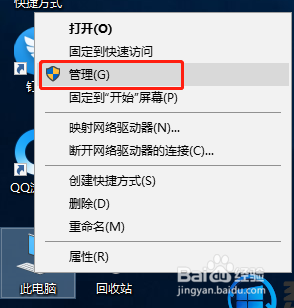
2.点击此电脑,右击选择“管理”。
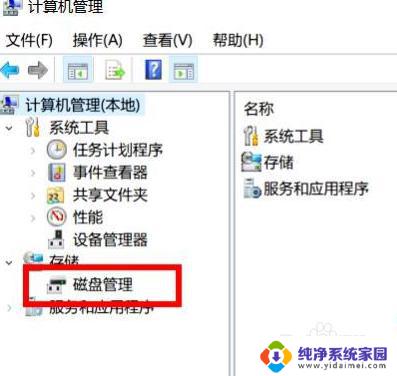
3.进入磁盘管理界面,点击想要修改顺序的磁盘,右击一下在弹出的菜单选择“更改驱动器号和路径”,点击更改。
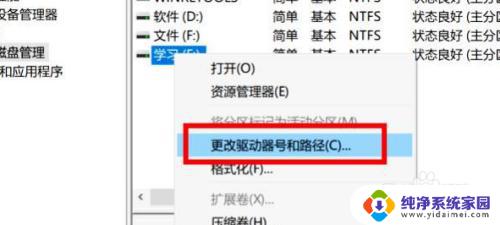
4.进入更改驱动器号和路径的界面,点击字母框。选择想要的字母,随意选择即可,但是不要重复我们之前设计过的,接着点击“确定”。
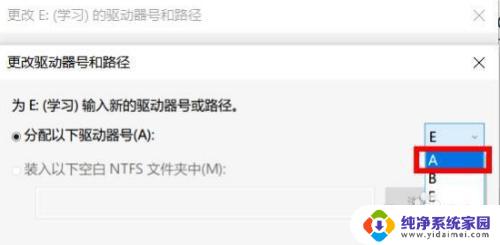
以上是Win10更改硬盘排序和名称的全部内容,如果需要,用户可以根据本文提供的步骤进行操作,希望本文能对您有所帮助。
win10怎么更改硬盘排序和名字 Win10专业版硬盘顺序调整方法相关教程
- 如何调整硬盘顺序 Win10专业版硬盘顺序调整步骤
- win10怎么设置硬盘启动顺序 win10硬盘启动设置方法
- win10怎样调整输入法的顺序 win10输入法顺序怎么修改
- win10怎么看硬盘序列号 win10硬盘序列号怎么查看
- win10输入法调整顺序 Win10输入法调整顺序的步骤
- 怎么查电脑硬盘序列号 Win10如何查看硬盘序列号
- win10硬盘调整 Win10怎么调整已有硬盘分区的大小
- win10外接u盘序列号怎么查看 win10怎么查看硬盘的序列号
- 如何查计算机硬盘序列号 win10如何查看硬盘序列号
- win10怎么查看硬盘编号 win10如何查看硬盘序列号
- 怎么查询电脑的dns地址 Win10如何查看本机的DNS地址
- 电脑怎么更改文件存储位置 win10默认文件存储位置如何更改
- win10恢复保留个人文件是什么文件 Win10重置此电脑会删除其他盘的数据吗
- win10怎么设置两个用户 Win10 如何添加多个本地账户
- 显示器尺寸在哪里看 win10显示器尺寸查看方法
- 打开卸载的软件 如何打开win10程序和功能窗口